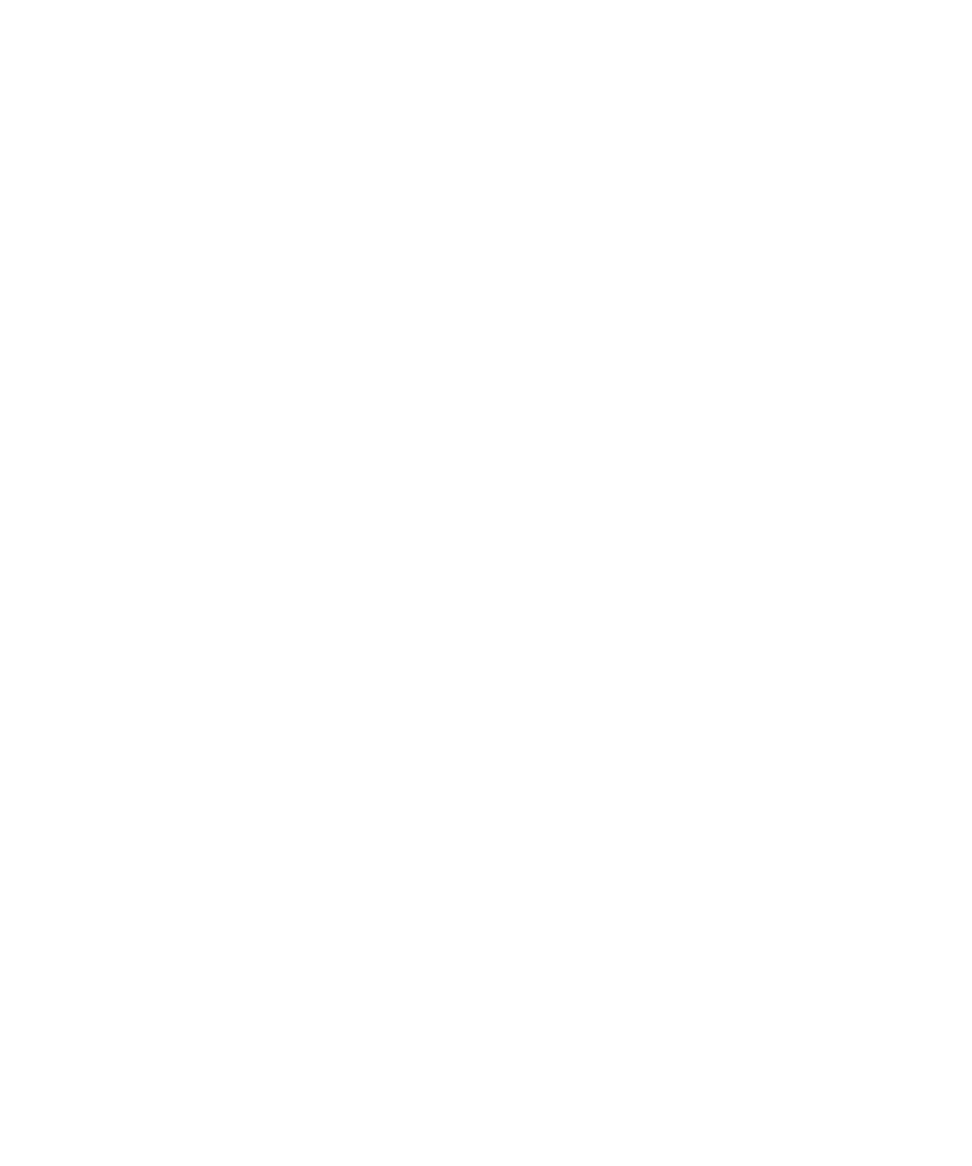
連線至 Wi-Fi 網路
根據預設值,新的 Wi-Fi® 設定檔將出現在 Wi-Fi 設定檔清單底部。
如果您的電子郵件帳號使用 BlackBerry® Enterprise Server, 您的組織可能會禁止您連線至 Wi-Fi 網路。
1. 在首頁畫面上,按一下 管理連線圖示。
2. 按一下 設定 Wi-Fi 網路。
3. 請 執行下列任一動作:
• 按一下 掃描網路。 按一下網路。
• 按一下 手動新增網路。 鍵入網路名稱。 按一下 新增。
4. 完成畫面上的指示。
使用指南
Wi-Fi 技術
243
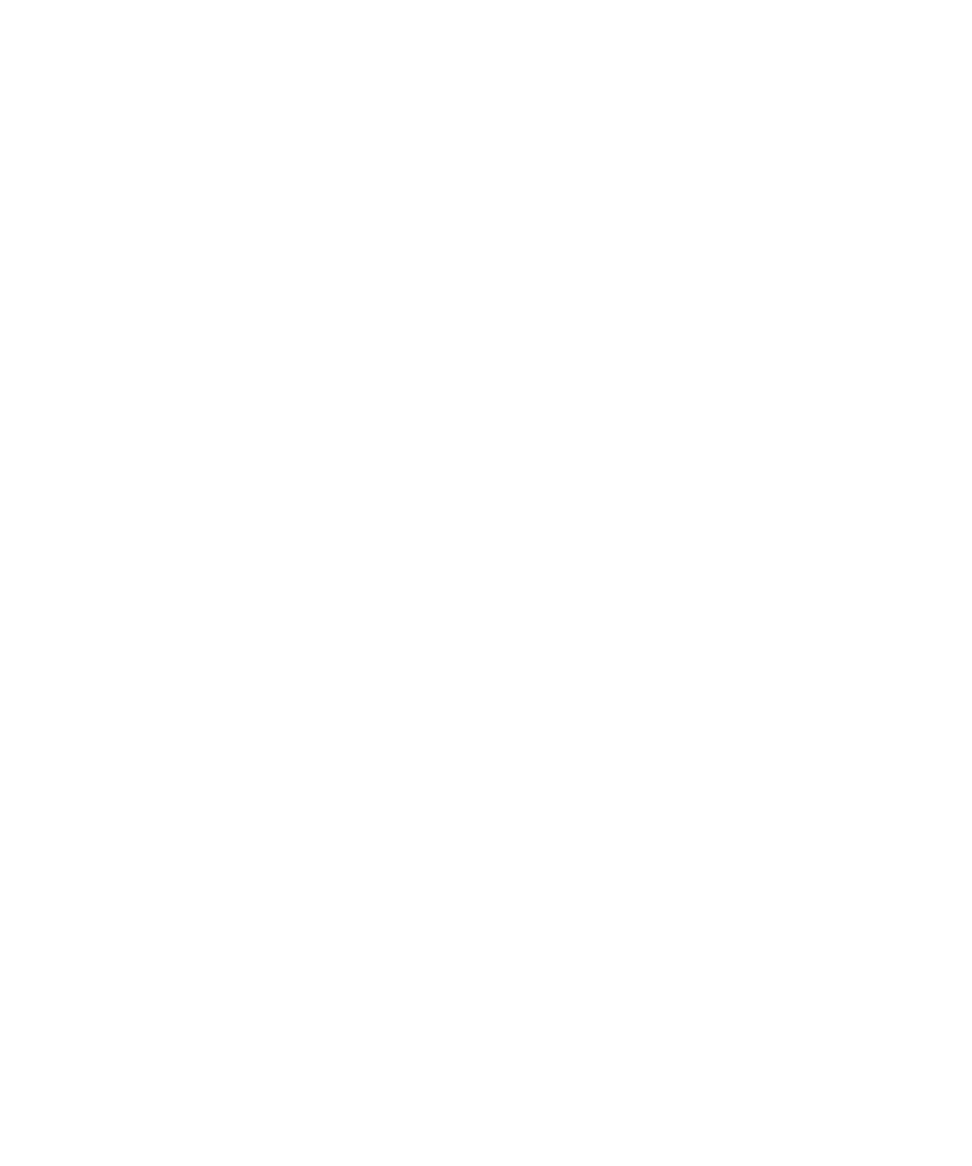
5. 當系統提示您要儲存 Wi-Fi 網路的設定檔時,請按一下 下一步,如此一來您的 BlackBerry 裝置 下次會自動連線
至 Wi-Fi 網路。
6. 在 Wi-Fi 設定完成畫面上,執行 下列任何一個動作:
• 若要變更 Wi-Fi 設定檔 順序,請按一下 Wi-Fi 設定檔優先順序。
• 若要完成 Wi-Fi 連線設定,請按一下 完成。
稍後若要變更 Wi-Fi 網路選項,請在首頁 畫面上,按一下 管理連線圖示。 按一下 Wi-Fi 選項。